Windows10安装Ubuntu桌面子系统
一、设置开发人员选项


修改之后需要重启
二、修改系统设置
打开控制面板->程序与功能->启用或关闭windows功能
勾选 [适用于linux的windows子系统] 选项


三、去应用商店安装Ubuntu
image.png
image.png
四、打开Ubuntu,设置好账号密码




五、更换为国内源
查看系统版本

#查看命令
lsb_release -a
Distributor ID: Ubuntu
Description: Ubuntu 14.04.2 LTS
Release: 14.04
Codename: trusty
Distributor ID:类别是ubuntu
Description::14年2月4月发布的稳定版本,LTS是Long Term Support:长时间支持版本 三年 ,一般是18个月
Release::发行日期或者是发行版本号
Codename:ubuntu的代号名称
更换源的时候一定要更换对应 的ubuntu 版本 的源,否则某些依赖会安装不上,建议去中科大选
https://mirrors.ustc.edu.cn/repogen/
替换步骤(仅作演示)

sudo cp /etc/apt/sources.list /etc/apt/sources.list.bak
sudo vim /etc/apt/sources.list
第一种换源方法:将里面的都注释掉,直接把完整源放到文件后面

第二种换源方法:将里面的ubuntu官方地址全部换成下面第二张图中所示的清华大学软件源地址,同时别忘了把前面的http换成https

修改完毕后保存退出
执行(切记)
sudo apt-get update
迁移(针对有迁移需求的)
将存储在C盘的Linux子系统迁移到别的盘符
1、下载LxRunOffline https://links.jianshu.com/go?to=https%3A%2F%2Fgithub.com%2FDDoSolitary%2FLxRunOffline%2Freleases

2、解压,打开PowerShell
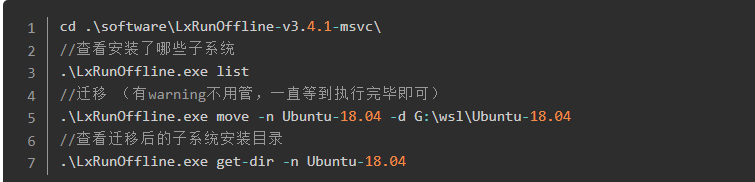
cd .\software\LxRunOffline-v3.4.1-msvc
//查看安装了哪些子系统
.\LxRunOffline.exe list
//迁移 (有warning不用管,一直等到执行完毕即可)
.\LxRunOffline.exe move -n Ubuntu-18.04 -d G:\wsl\Ubuntu-18.04
//查看迁移后的子系统安装目录
.\LxRunOffline.exe get-dir -n Ubuntu-18.04
六、安装ubuntu的桌面环境
总共需要安装三个软件,分别是 xorg、xfce和xrdp
1、安装xorg这个基础软件环境,命令是:
sudo apt-get install xorg
2、安装xfce这个桌面环境,安装命令是:
sudo apt-get install xfce4
3、安装xrdp这个软件,xrdp这个软件的作用是提供一个windows远程桌面的服务端,让windows主机可以通过常用的远程桌面工具连接到linux服务器上。安装命令是:
sudo apt-get install xrdp
4、配置一下环境,首先需要修改一下xrdp监听的端口,xrdp默认是监听在3389端口上,而因为windows主机和linux子系统是在同一台机器上,因此windows自己的远程桌面程序监听的3389端口就会和linux子系统上的xrdp监听的3389端口冲突。我们先打开xrdp程序的配置文件,命令是:

//备份
sudo cp /etc/xrdp/xrdp.ini /etc/xrdp/xrdp.ini.bak
//修改
sudo vim /etc/xrdp/xrdp.ini
5、将xfce4的会话环境写入到默认的会话环境配置文件中去,命令是:
sudo echo xfce4-session > ~/.xsession
写入完成后重新启动xrdp服务,命令是:
sudo /etc/init.d/xrdp restart
启动完成后,ubuntu的桌面环境就配置好了。
6、查看IP地址
image.png
七、登录Ubuntu系统

输入之前设置的账号密码

桌面安装完成






















 1882
1882











 被折叠的 条评论
为什么被折叠?
被折叠的 条评论
为什么被折叠?








